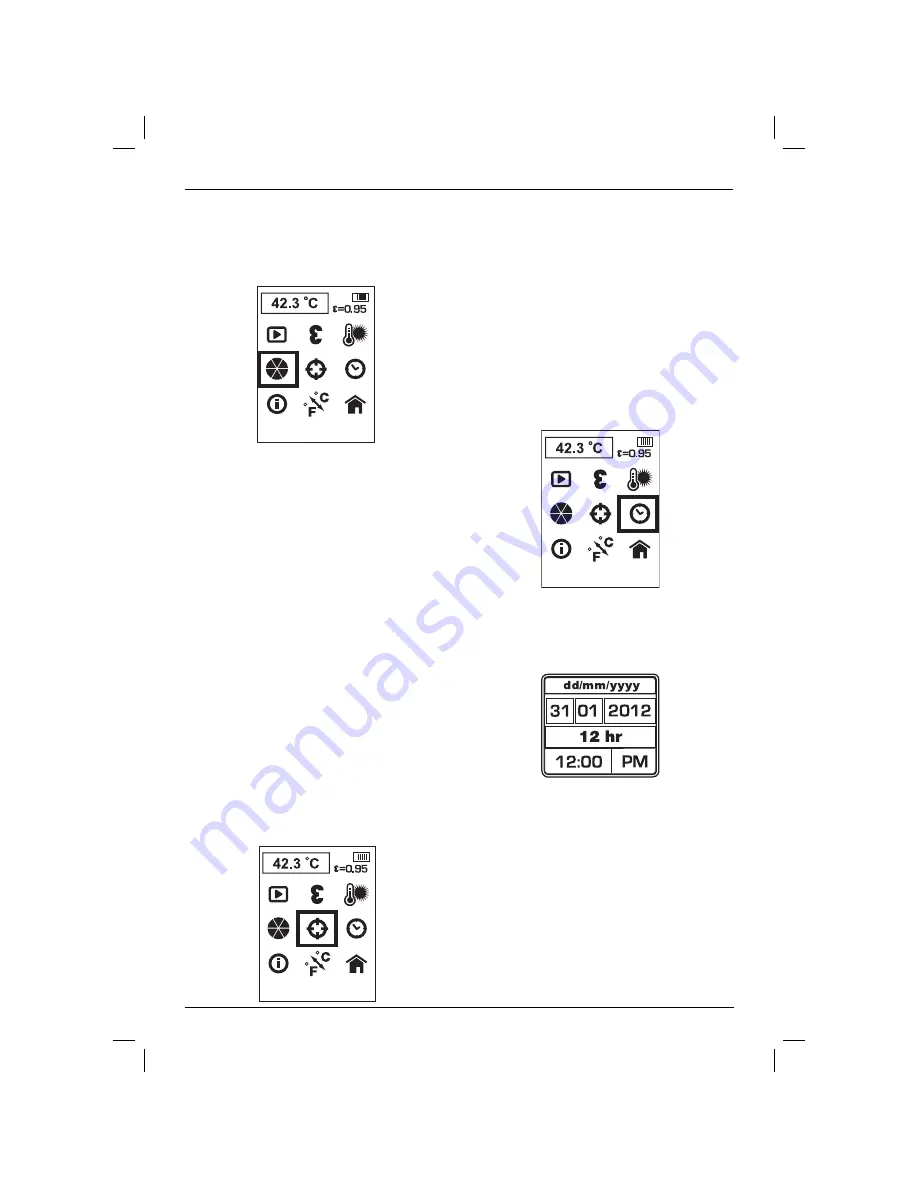
PORTUGUÊS
136
Alterar a paleta de cores
1. Prima o botão de menu/alimentação (l).
2. Prima a seta para a frente (j) ou para trás (h)
para realçar a opção da paleta de cores no
menu.
3. Prima o botão de selecção (i) para confirmar a
selecção.
4. Prima a seta para a frente (j) ou para trás
(h) para ver as opções da paleta de cores.
As cinco paletas disponíveis incluem: Tons
avermelhados, rubro-branco, rubro-preto, arco-
íris e elevado contraste.
5. Prima o botão de selecção (i) para confirmar a
definição da paleta de cores.
6. Depois de guardar a definição da paleta
de cores, o termómetro de imagens volta
automaticamente para o ecrã do menu
principal.
Alterar a definição de detecção
Se a função de detecção estiver activada, o
termómetro de imagens localiza o ponto mais
quente (o vermelho) e o mais frio (o azul) na área
visualizada. O termómetro de imagens pode ser
movido para alinhar o ponto de medição central (+)
para o local pretendido.
NOTA:
A temperatura apresentada corresponde
sempre ao centro (+).
1. Prima o botão de menu/alimentação (l).
2. Prima a seta para a frente (j) ou para trás (h)
para realçar a opção de detecção no menu.
3. Prima o botão de selecção (i) para confirmar a
selecção.
4. Prima a seta para a frente (j) ou para trás (h)
para ligar ou desligar a função de detecção.
5. Prima o botão de selecção (i) para confirmar a
definição da função de detecção.
6. Depois de guardar a definição da função de
detecção, o termómetro de imagens volta
automaticamente para o ecrã do menu
principal.
Definir a data e hora
1. Prima o botão de menu/alimentação (l).
2. Prima a seta para a frente (j) ou para trás (h)
para realçar a opção de data e hora no menu.
3. Prima o botão de selecção (i) para confirmar a
selecção.
4. Prima a seta para a frente (j) ou para trás (h)
para realçar o campo que pretende alterar.
5. Prima o botão de selecção (i) para desbloquear
o campo. A cor do campo muda para verde.
6. Prima a seta para a frente (j) ou para trás (h)
para alterar o campo activado.
7. Prima o botão de selecção (i) para guardar as
alterações.
8. Repita os passos indicados acima para alterar
os campos restantes.
9. Prima o botão de menu/alimentação (l) para
sair.
Содержание XR LI-ION DCT416
Страница 1: ...www eu DCT416 ...
Страница 3: ...1 Figure 1 Figure 2 a Figure 3 b d e f g a h i k m j l c p a e d Figure 4 o n ...
Страница 206: ......
Страница 207: ......
















































